Vamos programar com o Arduino – #2: Bibliotecas
No nosso primeiro tutorial falamos sobre as duas principais funções que existem no Arduino. Neste segundo tutorial iremos abordar as bibliotecas que podemos usar nos nossos projectos.
Ao longo desta rubrica iremos mostrar como instalar bibliotecas utilizando o Arduino IDE. Parece uma tarefa simples, mas de facto existem por vezes algumas duvidas em relação à instalação das bibliotecas. O nosso objectivo consiste em passar o máximo conteúdo possível ao leitor para que no futuro consiga elaborar os seus projectos com o mínimo de dificuldade.
Para a instalação das bibliotecas no Arduino existem dois métodos. O primeiro método consiste em fazer a instalação diretamente no Arduino IDE e o outro método tem como base ir buscar a biblioteca em questão ao fabricante.
Como já foi indicado no tutorial anterior, ao longo desta serie iremos utilizar o Arduino IDE e presume-se que o leitor tenha uma pequena noção de programação, nomeadamente em C, que é a linguagem utilizada.
Instalar Bibliotecas usando o Arduino IDE
Para instalar as bibliotecas através do Arduino IDE, abrimos o IDE e em seguida no menu apresentado escolhemos a opção Rascunhos, onde nos vão ser apresentadas várias opções, como indica a imagem abaixo. Selecionamos a opção Incluir Biblioteca e em seguida Gerir Bibliotecas.
Após entrarmos no Gestor de Bibliotecas podemos pesquisar pelo nome da biblioteca desejada e em seguida clicar no botão instalar, como mostra a imagem abaixo.
Este é o método mais simples para se poder instalar bibliotecas, mas nem sempre o que satisfaz as nossas necessidades. Neste repositório de bibliotecas do Arduino por vezes não conseguimos encontrar a biblioteca pretendida, pois aqui só existem as bibliotecas oficiais de cada fabricante.
Instalar Bibliotecas em repositórios externos
Como foi abordado mais acima neste tutorial, nem todas as bibliotecas que pretendemos estão no repositório do Arduino. Para instalar as bibliotecas que não conseguimos encontrar no Arduino IDE é preciso fazermos o download da biblioteca da mesma e coloca-la no diretório de bibliotecas do Arduino IDE.
Num modo geral se pesquisarmos no Google por “biblioteca library” encontramos facilmente o que pretendemos. Após termos encontrado e efectuado o download da biblioteca iremos passar essa mesmo biblioteca para o directório de bibliotecas do Arduino.
Para tal, abrimos o Arduino IDE e no menu seleccionamos a opção Rascunhos, novamente em Incluir Bibliotecas e por fim Adicionar Bibliotecas .ZIP, como mostra a imagem abaixo.
Após seleccionarem essa opção basta indicar o ficheiro ZIP da vossa biblioteca.
Para poderem verificar se a biblioteca esta devidamente instalada basta irem ao menu das Bibliotecas e verificarem se o nome da biblioteca instalada consta da lista.
Após terem instalado a biblioteca, e para a poderem usar nos vossos projectos, basta irem ao menu das bibliotecas como está aqui em cima apresentado e clicarem na que pretendem e o Arduino IDE automaticamente coloca todos os includes necessários.
Caso não queiram ter esse trabalho, basta do inicio do nosso programa incluírem a biblioteca.
#include <biblioteca.h> |
Como poderão observar instalar e incluir bibliotecas nos projectos é bastante simples. Esperamos que esteja a gostar desta nova série de tutorias e especialmente deste formato.
Este artigo tem mais de um ano


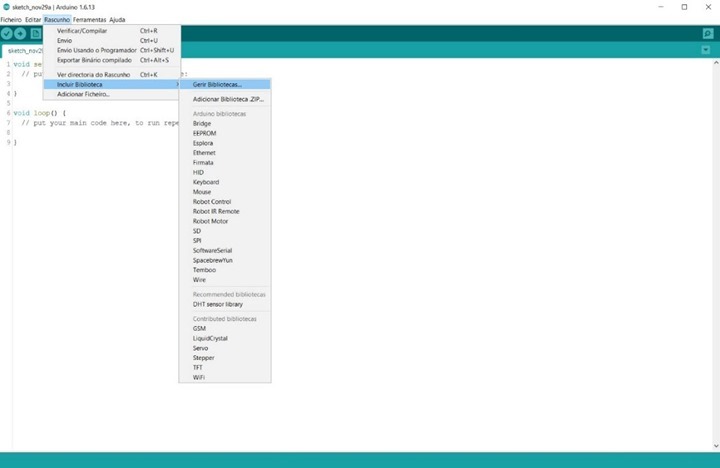
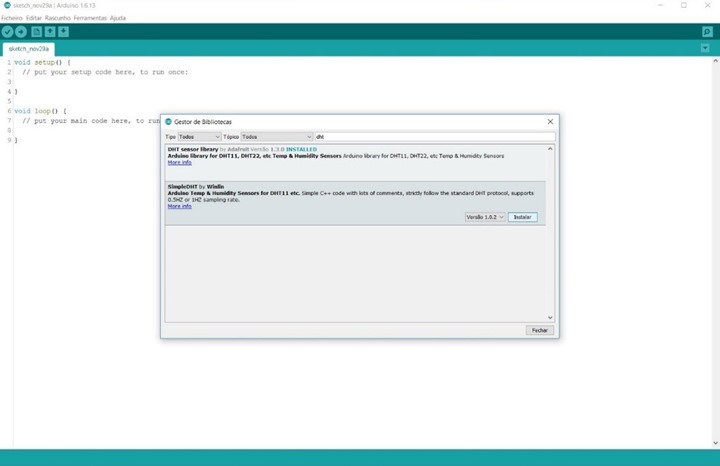
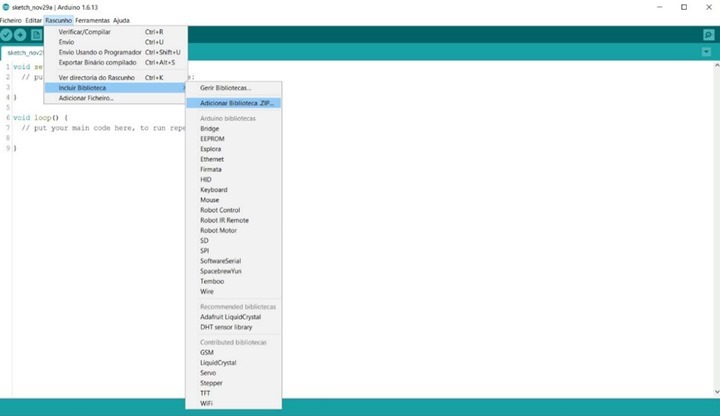
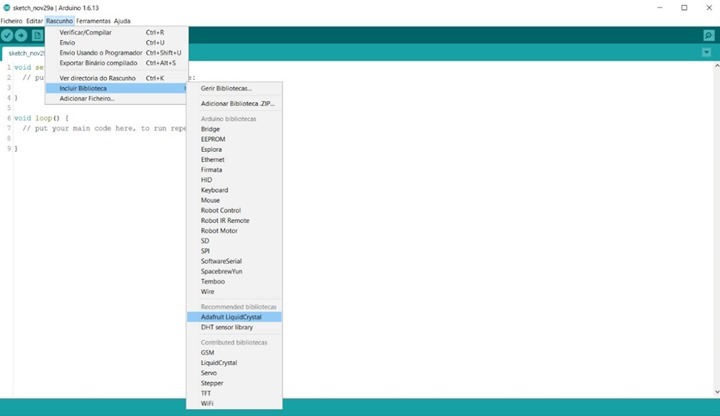






















Muito bom! Estava a pensar iniciar-me no arduino e este tutorial vem mesmo a calhar.
Cumprimentos
Já fiz umas coisas há uns anos atrás. Esta rubrica é ótima para relembrar. Obrigado.
esse IDE continua-me a partir o sexo 😀
Muito obrigado.
Fico à espera do próximo tutorial 🙂
Boa Noite,
Gostaria que alguém me ajuda-se, eu precisava de saber qual a Biblioteca do Include para o Arduino e GPS para fazer coodenadas Pt-ptm06 estou em Portugal, não consugo encontrar nada que me possa ajudar. Obrigadão pela ajuda